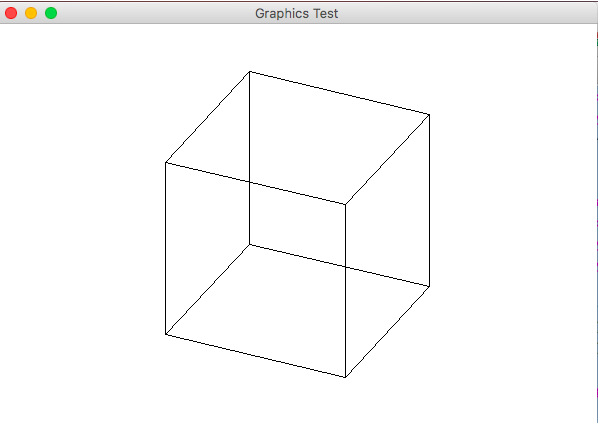- 3次元から2次元への変換 立体形状は幅、高さ、奥行きをもつ3次元図形である。
- 立方体の表示と回転変換 以下のような中心を原点(x,y,z)=(0,0,0)に持つ1辺の長さが200の立方体の表示を行う。
- 回転変換 右手系の座標系の場合、x軸、y軸、z軸はそれぞれ右ねじの法則に従って回転する。
- x軸の回転変換 \[ v\prime_x=v_x\\ v\prime_y=\cos(\alpha+\beta)\\ v\prime_z=\sin(\alpha+\beta) \] 加法定理より \[ v\prime_y=\cos\alpha\cos\beta-\sin\alpha\sin\beta\\ v\prime_z=\sin\alpha\cos\beta+\cos\alpha\sin\beta\\ \] \(v_x=\cos\beta\)、\(v_y=\sin\beta\)より、 \[ v\prime_x=v_x\\ v\prime_y=v_y\cos\alpha-v_z\sin\alpha\\ v\prime_z=v_y\sin\alpha+v_z\cos\alpha \]
- y軸の回転変換 \[ v\prime_x=\cos(\beta-\alpha)\\ v\prime_y=v_y\\ v\prime_z=\sin(\beta-\alpha) \] 加法定理より \[ v\prime_y=\cos\beta\cos\alpha+\sin\beta\sin\alpha\\ v\prime_z=\sin\beta\cos\alpha-\cos\beta\sin\alpha\\ \] \(v_x=\cos\beta\)、\(v_z=\sin\beta\)より、 \[ v\prime_x=v_x\cos\alpha+v_z\sin\alpha\\ v\prime_y=v_y\\ v\prime_z=-v_x\sin\alpha+v_z\cos\alpha \]
- z軸の回転変換 \[ v\prime_x=\cos(\alpha+\beta)\\ v\prime_y=\sin(\alpha+\beta)\\ v\prime_z=v_z \] 加法定理より \[ v\prime_x=\cos\alpha\cos\beta-\sin\alpha\sin\beta\\ v\prime_y=\sin\alpha\cos\beta+\cos\alpha\sin\beta\\ \] \(v_x=\cos\beta\)、\(v_y=\sin\beta\)より、 \[ v\prime_x=v_x\cos\alpha-v_y\sin\alpha\\ v\prime_y=v_x\sin\alpha+v_y\cos\alpha\\ v\prime_z=v_z \]
- 原点座標の移動 これまでは3次元空間状で原点を中心にもつ立方体について考えてきたが、スクリーンは左上を原点とする座標系であるため スクリーンの座標系を画面中央に変換する必要がある。
- プログラムによる実装 画面の右方向を+x,画面の下方向を+yとした右手系座標において25°の角度でy軸回転、30°の角度でx軸回転した立方体を画面中央に表示するプログラムを以下に示す。 コード
これをコンピュータディスプレイ等の画面や紙などの2次元平面上に表示する為には、
3次元から2次元への変換が必要である。この変換を投影という。
2次元座標系に3次元座標系を投影する場合、幅、高さに加えて仮想的な奥行きを考える必要がある。
コンピュータのスクリーンの水平方向を幅、鉛直方向を高さとした場合、
視点からスクリーンに向かう方向あるいはスクリーンから視点に向かう方向を奥行きと考えることができる。
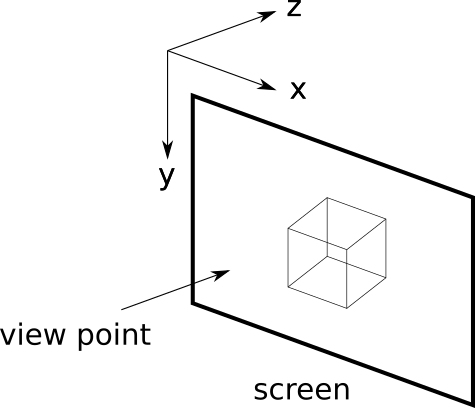
3次元図形の投影と座標系
スクリーンの左から右に向かう方向を正(+x)、スクリーンの上から下に向かう方向を(+y)とした場合、視点からスクリーンへ向かう方向を正(+z)とする場合、その座標系は右手系(Right-hended coordinate system), 逆にスクリーンから視点へ向かう方向を正(+z)とする場合、その座標系は左手系(Left-hended coordinate system)という. 以降特に断りがない場合を除き、右手系の座標系として考える。
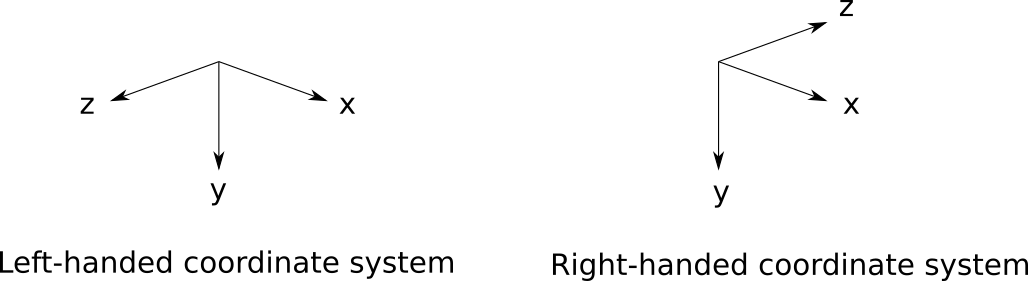
左手系と右手系
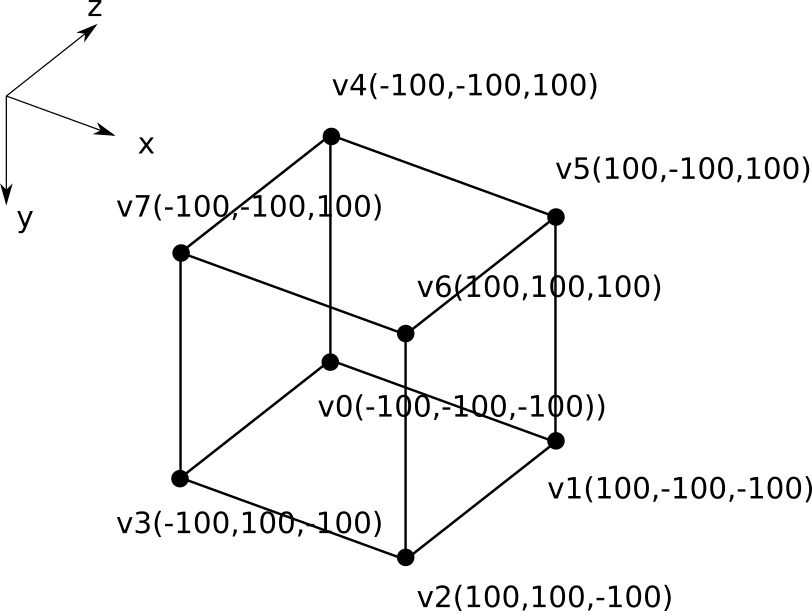
立方体
これをそのままx-y平面上に投影するとスクリーン上には以下のように表示される。
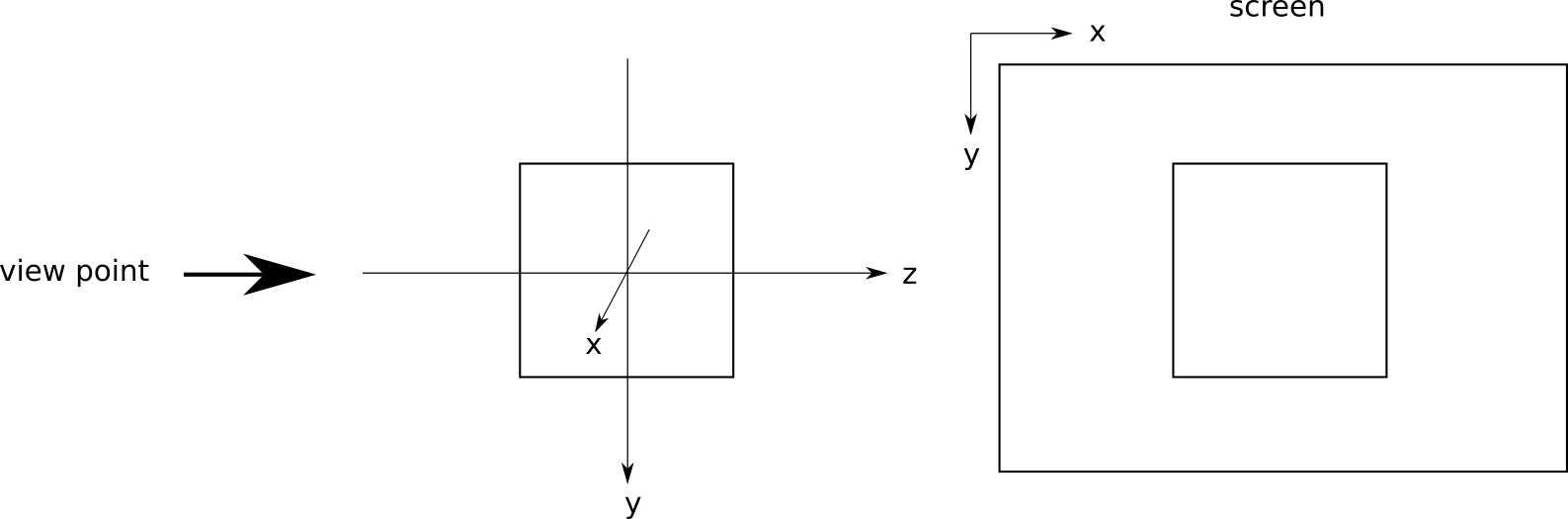
立方体のx-y平面への投影
この投影ではx軸方向とy軸方向の2軸分の2次元の情報しか表示されていない。この状態からx軸,y軸,z軸の3軸分の独立した情報を表示するには最低2軸以上の回転変換が必要になる。
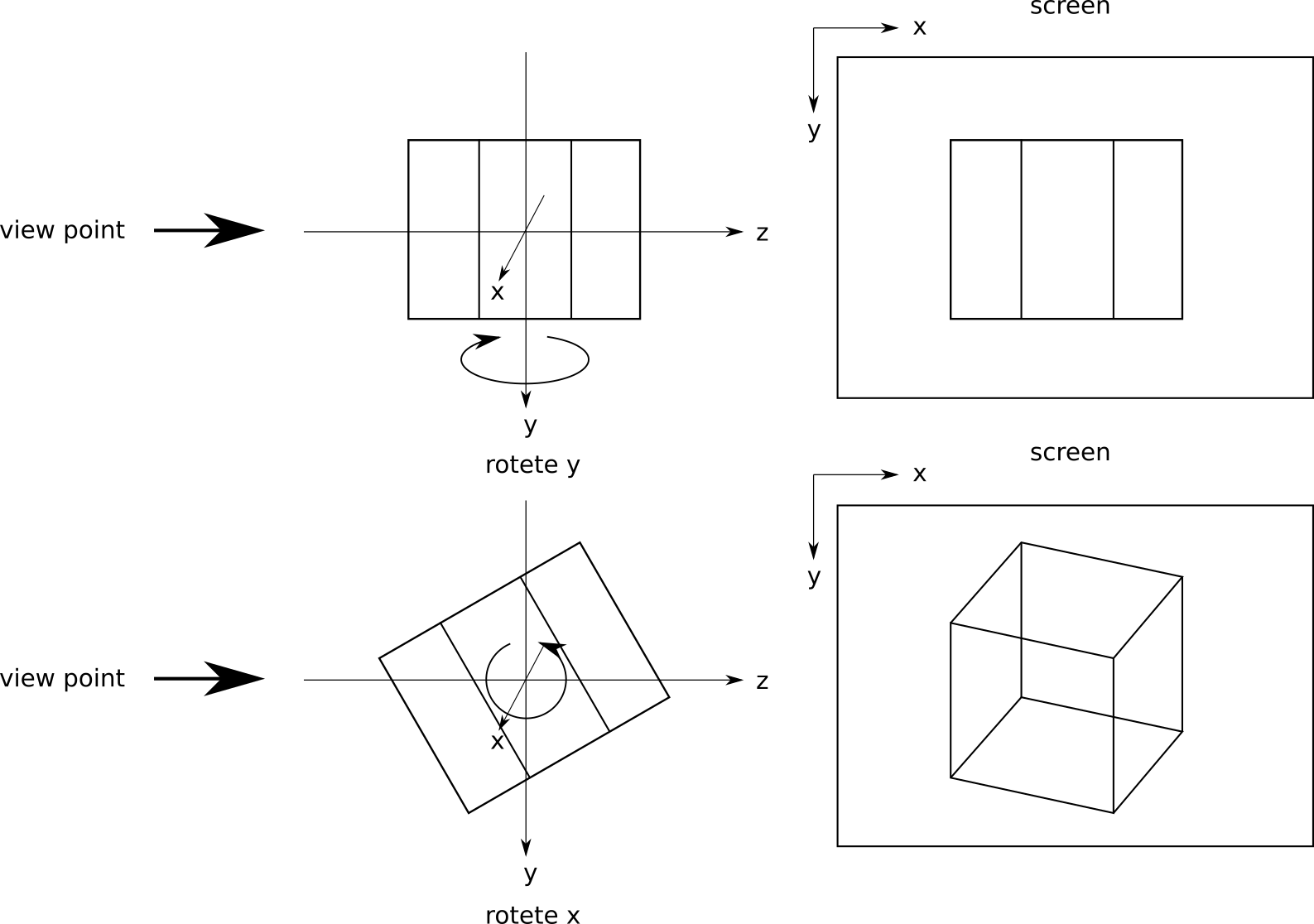
y軸、x軸の2軸の回転変換
すなわち各軸を正の方向から見た場合、反時計回りを正方向として回転する。
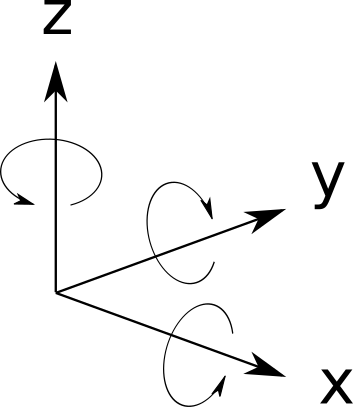
右手系の各軸の回転方向
その結果、x軸の回転はy軸をz軸に向ける方向、y軸の回転はz軸をx軸に向ける方向、z軸の回転はx軸をy軸に向ける方向になる
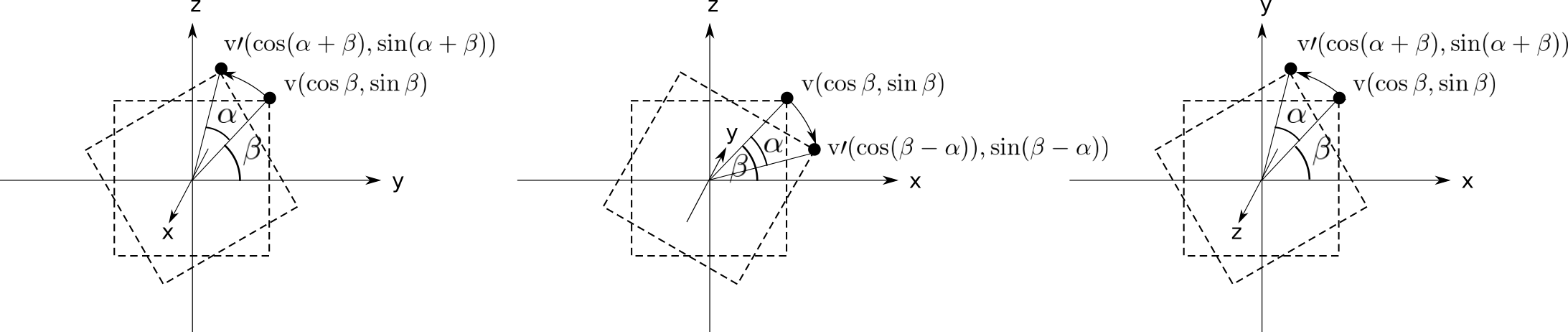
各軸の回転後の座標
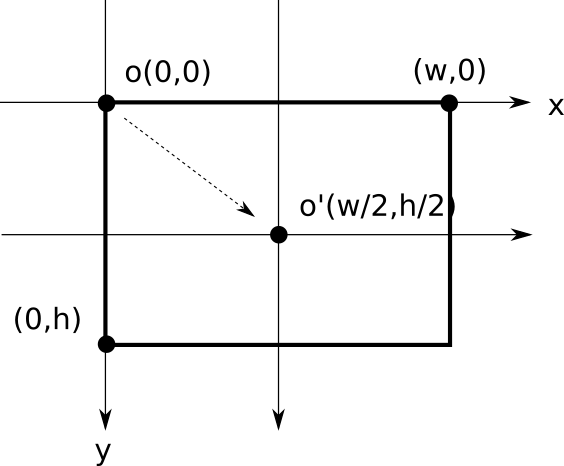
原点座標の移動
今回は画面の左上の原点oを画面中央の原点o'に変換する為に
投影画像の座標の水平成分にスクリーンの幅の1/2、鉛直成分に高さの1/2をそれぞれ平行移動することで座標変換を行う。
すなわち
\[
v_x\prime=v_x+width/2\\
v_y\prime=v_y+height/2\\
\]
あるいは
\[
v_x\prime=v_x+o\prime_x\\
v_y\prime=v_y+o\prime_y\\
\]